Mi Tarayıcı Yukarı Kaydırma Kapatma ve Tarayıcıyı Kaldırma
Yakın zamanda Xiaomi markalı bir telefon aldım ve şu an bu telefonu kullanmaktayım. Ana ekranda yukarı doğru kaydırma hareketini yaptığımda Mi Tarayıcı uygulamasının açıldığını farkettim. Daha önce kullanmış olduğum Samsung markalı telefonda aynı hareketle uygulama listesine erişmekteydim. Alışkanlıktan olsa gerek bu hareketi yeni telefonumda sürekli yaptığımda Mi Tarayıcının açılması pek hoşuma gitmiyor.
Mi Tarayıcı açıldığında çok sayıda ilgimi çekmeyen içerik ve reklam göstermekte. Bu nedenle şu an için ihtiyaç duyduğum ve kullanmayı düşündüğüm bir uygulama olmadığını söyleyebilirim. Öncelikle yukarı kaydırma ile tarayıcının açılmasını kapatmayı görelim.
Xiaomi Yukarı Kaydırma Mi Tarayıcı Kapatma
Telefonunuzun Ayarlar bölümünü açın.
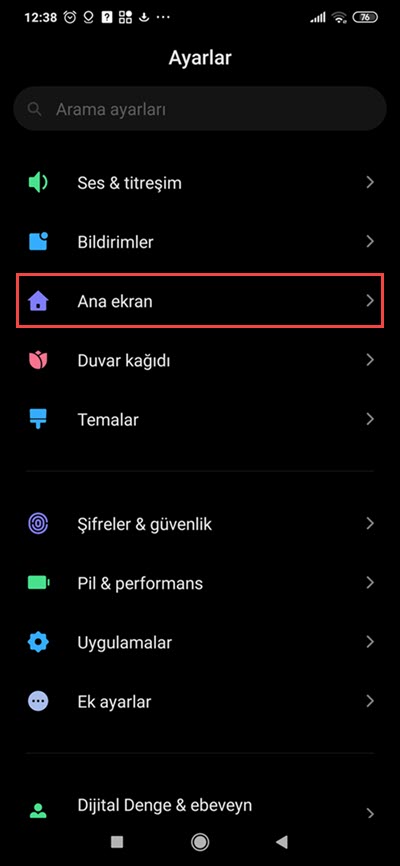
Burada yer alan Ana Ekran seçeneğine tıklayın.
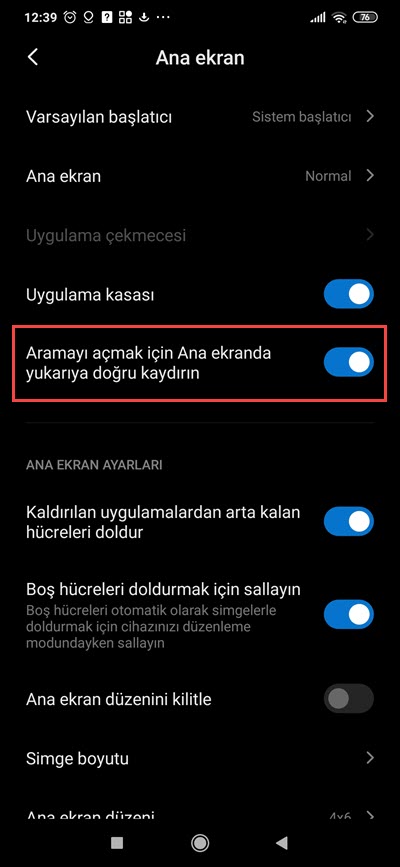
Burada Aramayı açmak için Ana Ekranda yukarı doğru kaydırın yazısının yanındaki düğmeyi kapatmanız gerekiyor.
Bu işlemin sonrasında Mi Tarayıcının yukarı kaydırma hareketiyle açılmasının önüne geçmiş olacaksınız.
Güncelleme sonrası yapmanız gereken işlem
Güncellemeyle birlikte işlem biraz değişmiş görünüyor. Ayrıca yukarı kaydırma hareketiyle uygulama listesine erişmek mümkün hale gelmiş durumda.
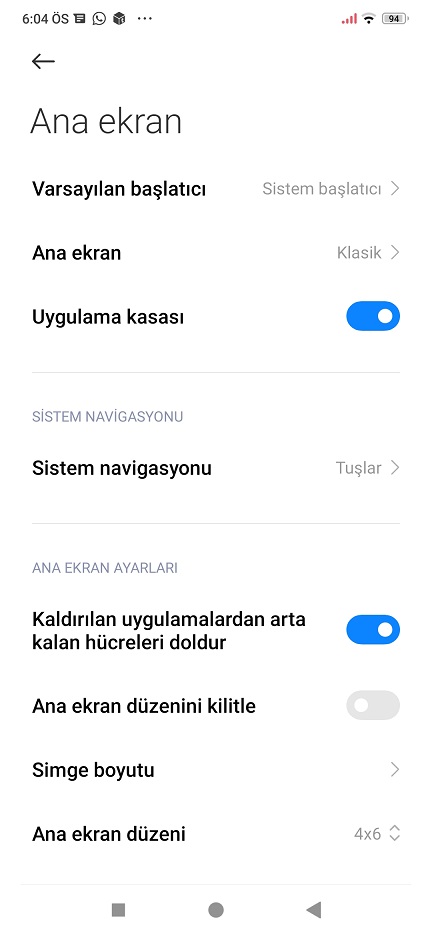
Telefonunuzun Ayarlar bölümünden Ana ekran seçeneğine tıklayın. Sonrasında tekrardan Ana ekran seçeneğine tıklayın.
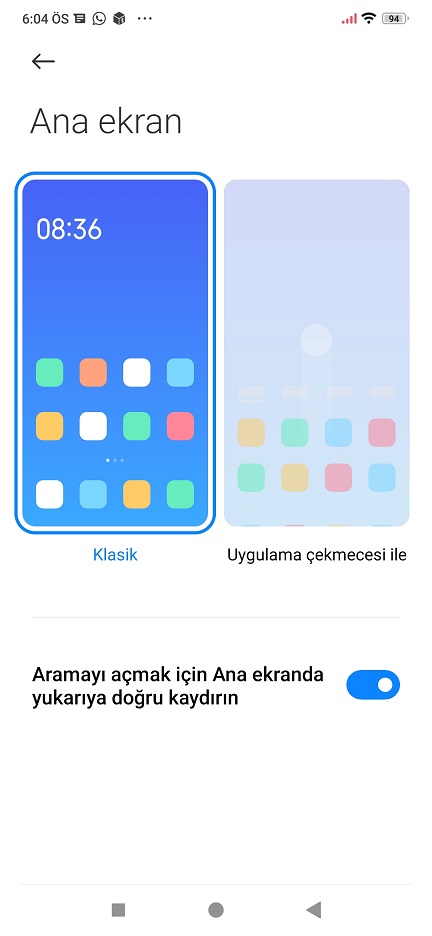
Aramayı açmak için Ana ekranda yukarıya doğru kaydırın seçeneğini pasif hale getirdiğinizde yukarı kaydırma ile mi tarayıcının açılmasını iptal etmiş olursunuz. Uygulama çekmecesi ile seçeneğini aktifleştirdiğinizde yukarı kaydırma hareketi ile uygulamalarınızın listesine erişebilirsiniz.
Mi Tarayıcıyı Telefondan Tamamen Kaldırma
Mi Tarayıcı Xiaomi telefonlarla gelen bir sistem uygulaması olduğundan onu tamamen kaldırma şansınız bulunmuyor. Fakat yazımızdaki yöntemlerle onu şu an olduğundan daha az rahatsız edici bir hale getirebilirsiniz. Varsayılan tarayıcınızı da değiştirdiğinizde işlem tamamlanmış olacaktır.
Mi Tarayıcı Haber (İçerik) Akışını Durdurma
Öncelikle Mi Tarayıcı uygulamasını simgesini kullanarak çalıştırın.
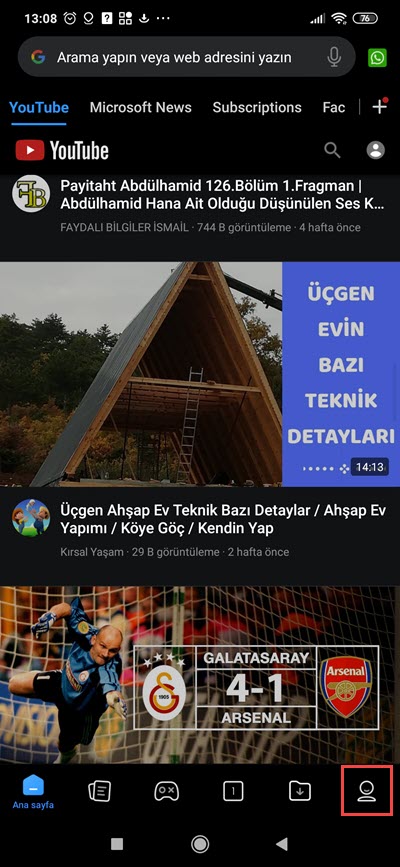
Sağ alt köşede yer alan kullanıcı ikonuna tıklayın.
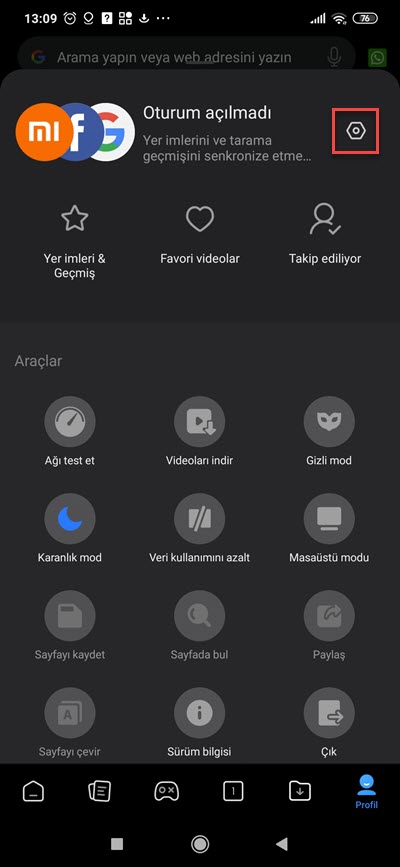
Üst kısımda yer alan 6 köşeli ayarlar ikonuna tıklayın.
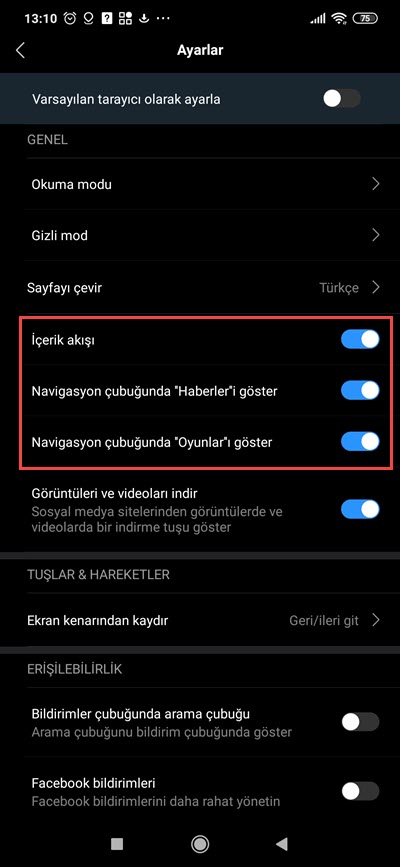
Resimde işaretlediğim bölümden İçerik akışı, Navigasyon çubuğunda haberleri göster, Navigasyon çubuğunda oyunları göster düğmelerini kapatabilirsiniz.
Xiaomi Varsayılan Tarayıcı Belirleme
- Öncelikle telefonunuzun Ayarlar bölümünü açın.
- Uygulamalar seçeneğine tıklayın.
- Uygulamaları yönet seçeneğine tıklayın.
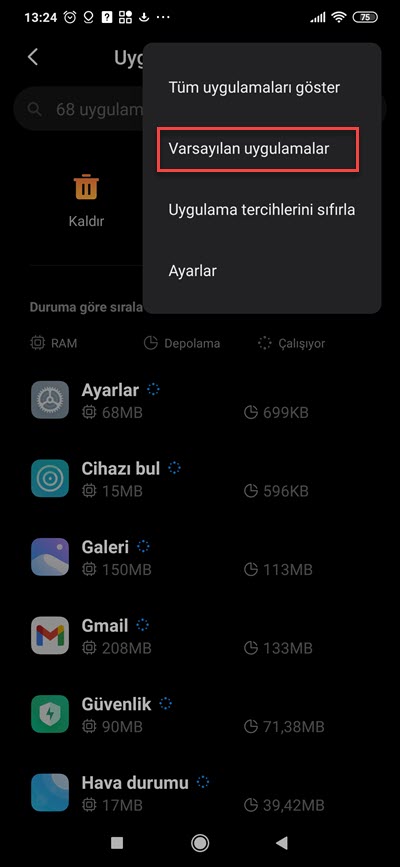
Sağ üst köşede yer alan üç nokta şeklindeki ikona tıklayarak menüden Varsayılan uygulamalar seçeneğine tıklayın.

Varsayılan uygulamalar bölümünde yer alan Tarayıcı seçeneğine tıklayın.
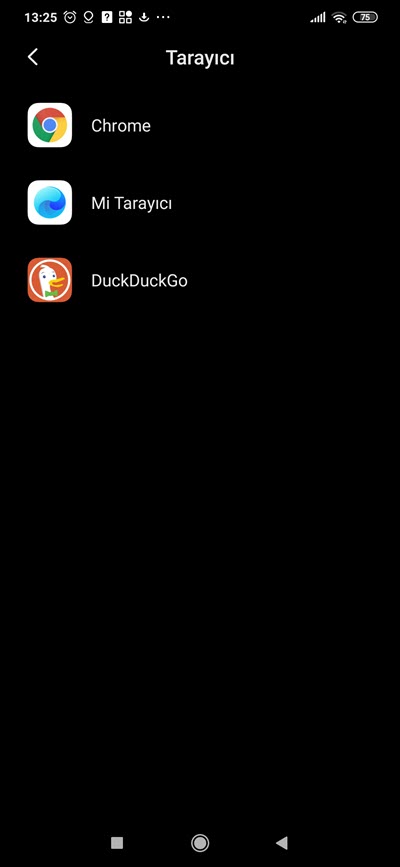
Bu ekranda telefonunuzda kurulu olan tarayıcılar listelenecektir. Chrome, Firefox vs hangi tarayıcının varsayılan olmasını istiyorsanız onu seçmeniz yeterli olacaktır.


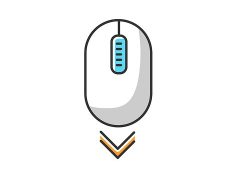
Teşekkür ederim çokk açıklayıcı bi anlatımdı👍
hay ALLAH razı olsun.benide çıldırtmıştı.birtürlü bulamamıştım.çok faydalı ve sade bir anlatımdı.teşekkürler